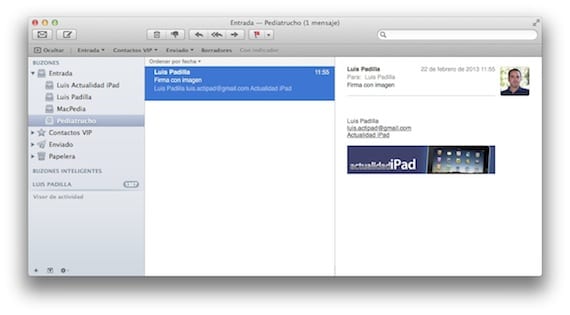
Sau ngày hôm qua đăng một bài báo của cách khai thác nhiều hơn ứng dụng Thư iOS trên iPad của chúng tôi (và iPhone), một trong những độc giả của chúng tôi đã hỏi rằng hình ảnh được chèn vào chữ ký, một điều đã có thể thực hiện được thông qua một thủ thuật nhỏ. Làm theo các bước đơn giản sau, chúng ta sẽ đạt được chữ ký với nội dung "phong phú", một thứ quan trọng đối với email của công ty hoặc đơn giản là để tạo cho email của chúng ta một nét khác biệt.
bước 1
Mục tiêu của chúng tôi là chữ ký chúng tôi muốn, với hình ảnh, liên kết và bất cứ thứ gì, sẽ đến được iPad (hoặc iPhone) của chúng tôi. Chúng tôi sẽ tạo chữ ký mong muốn của mình từ ứng dụng Thư dành cho OS X. Người dùng Windows Tôi cho rằng họ có thể làm điều đó từ Outlook, nhưng tôi không sử dụng Windows, vì vậy tôi không thể đảm bảo với bạn. Tôi hy vọng ai đó có thể xác nhận điều đó bằng cách để lại bình luận cho chúng tôi.
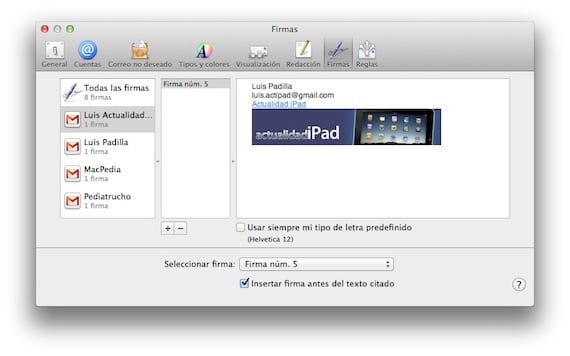
Chúng tôi chuyển đến tùy chọn Thư cho OS X và trong tab chữ ký, chúng tôi chọn tài khoản mong muốn. Trong không gian tương ứng, chúng ta có thể kéo hình ảnh (tôi khuyên bạn nên nhỏ) và thêm liên kết (bằng cách nhấp chuột phải). Khi chúng tôi có nó như mong muốn, chúng tôi rời khỏi menu đó và gửi email đến tài khoản mà chúng tôi đã định cấu hình trên iPad.
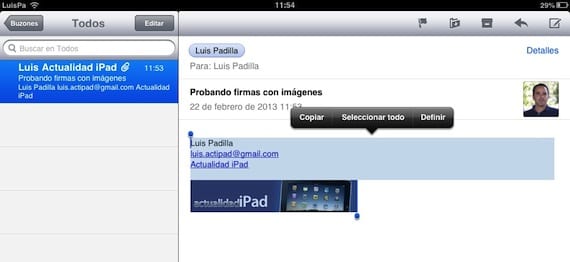
Chúng tôi mở email trên iPad của mình và sao chép tất cả nội dung của chữ ký.
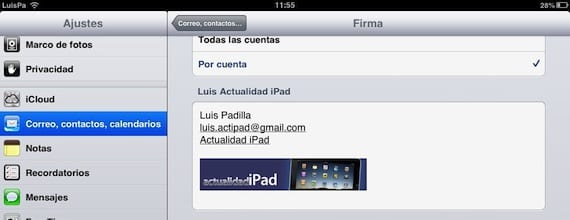
Bây giờ chúng ta truy cập Cài đặt> Thư, danh bạ ...> Chữ ký và dán nội dung mà chúng ta sao chép vào phần không gian dành riêng cho tài khoản mà chúng ta muốn. Bạn sẽ thấy rằng chữ ký có kèm theo hình ảnh đã xuất hiện.
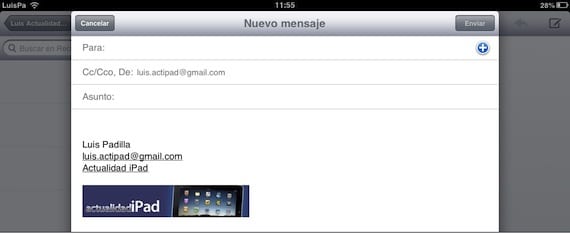
Mọi thứ đã hoàn tất. Tất cả các email mà chúng tôi viết từ tài khoản đó sẽ có chữ ký mà chúng tôi đã định cấu hình trước đó, với các liên kết và hình ảnh. Có thể xảy ra trường hợp một số tài khoản email không nhận ra chúng, ít nhất tôi đã thử với GMail và trên tất cả các thiết bị của tôi, chúng đều đến chính xác. Một mẹo nhỏ, hãy nhớ rằng chữ ký này sẽ luôn xuất hiện ở cuối email và nhiều người nhận của bạn sẽ sử dụng thiết bị di động để xem những email này, vì vậy đừng sử dụng hình ảnh lớn hoặc quá nhiều nội dung "phong phú" , nó có thể rất khó chịu.
Thêm thông tin - Khai thác nhiều hơn sức mạnh của ứng dụng Thư trên iPad

Đã thử; thực hiện các bài kiểm tra trên iPad và iPhone nếu hình ảnh được nhìn thấy bên cạnh chữ ký nhưng không phải trong Mail for Mac….
Với GMail nếu chúng hoạt động tốt với tôi trong Mail dành cho OS X, tôi không biết ...
-
Đã gửi từ Hộp thư cho iPhone
xD lần mà tôi đã nghĩ làm thế nào để làm điều đó và nhìn, nó hoạt động hoàn hảo! Cảm ơn vì bài đăng
Vấn đề là nó chỉ có thể thực hiện một lần, nếu bạn đóng chương trình mail và mở lại nó và tạo email mới, hình ảnh xuất hiện trống với một câu hỏi….
Đúng ... Tôi đã không rơi vào điều đó, khi bạn đóng nó hoàn toàn, hình ảnh sẽ bị loại bỏ. Tôi sẽ tìm kiếm một cái gì đó để xem nếu nó có thể được giải quyết.
louis padilla
luis.actipad@gmail.com
Tin iPad
Tôi đã cố gắng trong một thời gian dài và logo luôn biến mất khi bạn đóng email trên iPad. Nếu ai đó biết cách làm điều đó và không phải dán ảnh mỗi khi tôi muốn đặt nó, nó sẽ được đánh giá cao.
Tôi thêm vào vấn đề đó, tôi đã thử nhiều lần và nó trống rỗng ……
Nó hoạt động lần đầu tiên, nhưng khi bạn đóng ipad và quay lại lần nữa, hình ảnh xuất hiện với dấu hỏi và biến mất khỏi chữ ký. Giải pháp là gì?
Tôi chưa tìm ra giải pháp cho vấn đề đó. 🙁
Đã gửi từ iphone của tôi
Chào Luis. Tôi tham gia Happy. Con đường mà bạn chia sẻ không hoạt động. Lấy làm tiếc
Cảm ơn bạn!! rất hữu ích
Quý vị và nếu bạn tải hình ảnh lên một máy chủ lưu trữ miễn phí (loại Photobucket), với url của hình ảnh mà bạn tạo email như được giải thích ở đây.
Vấn đề hình ảnh không hiển thị sau khi đóng thư là do quyền, nếu bạn kiểm tra hình ảnh, bạn sẽ nhận ra rằng đường dẫn sẽ là gmai.com/XXX hoặc hotmail.com/XXX
Xin chào tất cả mọi người, tôi muốn biết nếu một liên kết có thể được thêm vào hình ảnh để nó chuyển đến một trang web bằng cách nhấp vào nó. Cảm ơn trước!!!
Chào bạn, đúng là khi bạn đóng ứng dụng Mail và mở lại thì chữ ký hiện ra không chính xác nhưng không cần thiết phải copy và paste chữ ký mỗi lần.
Giải pháp là mở email có chữ ký mỗi khi bạn khởi động Mail để iPhone tải những hình ảnh này.
Để luôn có email này trong tay, hãy gửi nó cho chính bạn từ Mail trong OSX và đánh dấu nó bằng một chỉ báo. Bằng cách này, nó sẽ luôn ở trong tầm tay và bạn chỉ phải mở nó thay vì sao chép và dán chữ ký trong cài đặt thư của iPhone hoặc iPad của bạn.
Chúc mừng!
Làm!